گاهی اوقات ، ممکن است بخواهید گزارش و یا داشبورد را برای یک جلسه و یا به اشتراک گذاشتن با دیگران چاپ کنید. Power BI چند راه برای انجام این چاپ ها به شما ارائه می دهد.
در Power BI Service، در قسمت بالای سمت راست سرویس، Select را انتخاب کرده، سپس برای باز کردن کادر محاوره ای چاپ Print this page را انتخاب کنید.
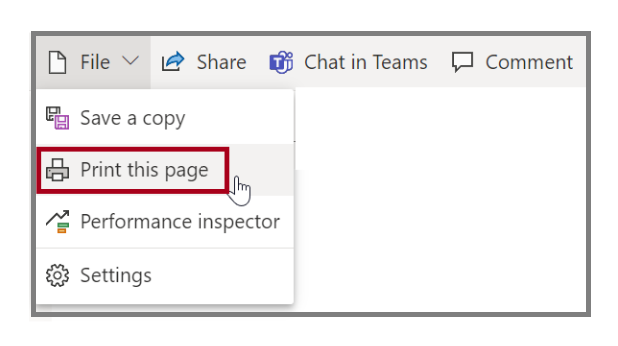
خروجی داده از Visual
همچنین شما می توانید از هر Visual در Power BI Service خروجی داده دریافت کنید. شکل بیضی را در هر Visual که می خواهید انتخاب و سپس Export Data را انتخاب کنید. شما می توانید با فرمت مایکروسافت اکسل و یا فایل .CSV ذخیره کنید.
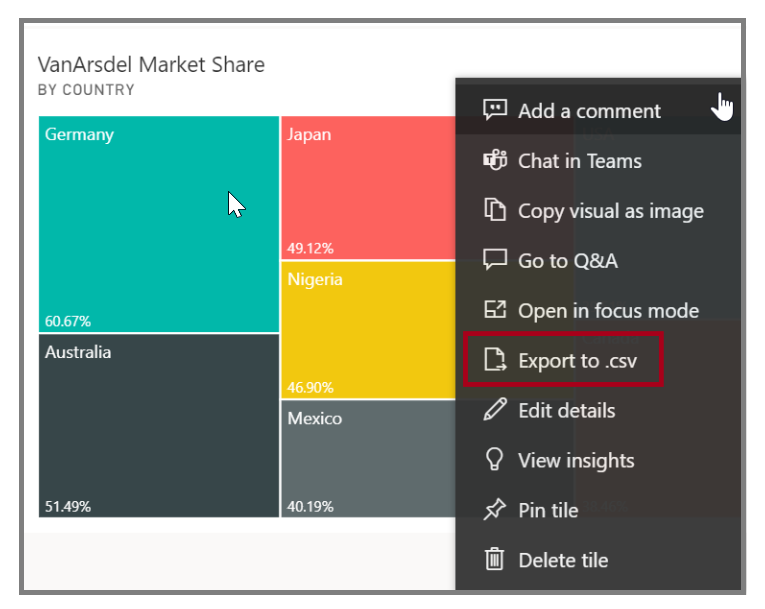
همچنین شما می توانید مستقیما از گزارش خروجی بگیرید و یا آن را چاپ کنید. وقتی گزارش را در Power BI Service مشاهده می کنید، گزینه Export و سپس Print را برای باز کردن کادر محاوره ای چاپ انتخاب کنید.
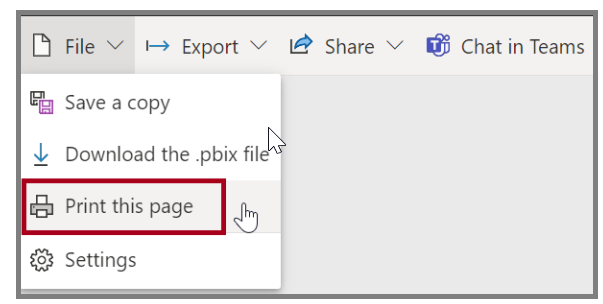
انتشار دوباره و نوسازی داده
برای بروز رسانی گزارش ها و مجموعه داده ها که قبلا توسط Power BI Desktop در Power BI Service منتشر کرده اید، Publish را از تب Home انتخاب کنید.
وقتی یک گزارش را در Power BI Service دوباره منتشر می کنید، از شما خواسته می شود که تایید کنید که می خواهید مجموعه داده ها و گزارشات قبلی را جایگزین کنید.
وقتی Replace را انتخاب کنید، مجموعه داده ها و گزارش های جدید بر روی مجموعه داده ها و گزارش ها در Power BI Service نوشته می شوند.



